【parallels desktop 10】parallels desktop 10 破解版
软件介绍
parallels desktop 10是一款运行在Mac电脑上的虚拟机软件,可以让用户在Mac电脑上运行Windows、Linux 等操作系统及应用,一台电脑就可以轻松玩转多种系统。
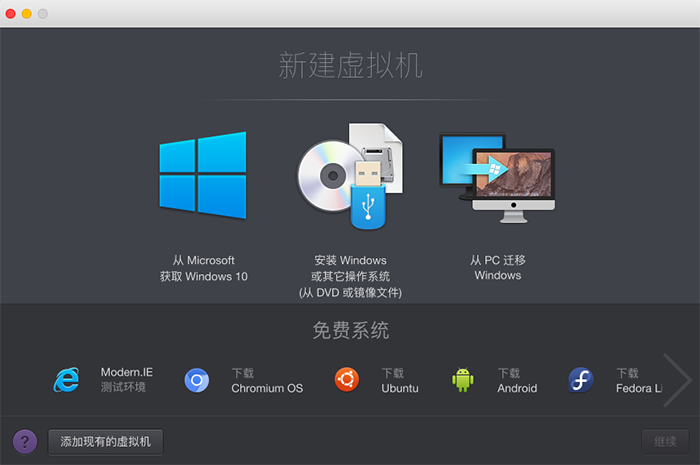
软件特色
1、便捷安全向导
便捷的虚拟机安装向导可直接通过系统镜像包及U盘来安装系统,且能自动查找操作系统无需担心Mac上是否有光驱,也可手动选择媒介类型范围。并保证Mac上和Windows虚拟机中所有一切程序的安全。
2、模式风格随意切换
融合模式(Coherence)支持不显示Windows但是仍使用其应用程序,或者在Mac上保留熟悉的Windows背景与开始菜单。两种同时运行Windows与Mac应用程序的方式都不会对性能产生任何影响。
3、以Mac的方式运行windows
兼容Mountain Lion及最新,支持多点触控手势、Mission Control、全屏支持、Launchpad 整合等。
4、多虚拟机支持
Windows、Linux、Chrome OS、Mac OS、Android OS等。 其Linux虚拟机整合可实现共享应用程序、共享配置文件和自动更新 Parallels Tools。
5、Retina 显示屏分辨率
Retina显示屏高分辨率,享受更清晰的字体、更生动的照片、图片与动画。
6、按需全屏调整
通过在 Mac 与 Windows 上禁用屏保、优化全屏显示与自动调整分辨率来做到演示零干扰的效果。
7、超强的安全稳定性
电池寿命更长、显卡可达 1GB、通过Intel AES-NI加速虚拟机加密,所有的Windows程序都会进行安全加密。
8、7.1 环绕立体声
能够在Mac和虚拟机之间同时使用USB或FireWire任何外部的7.1环绕立体声的游戏、电影和音乐。
parallels desktop 10WIN7/8安装方法
1、安装ParallelsDesktop10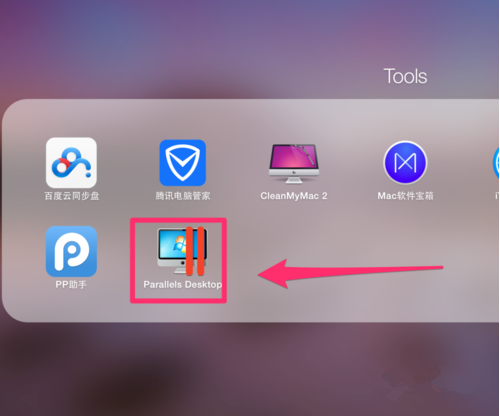
2、打开自己安装好的ParallelsDesktop10,进入到虚拟机的新创建页面,之前版本的ParallelsDesktop包含有win8.1的下载引导,但是最新的ParallelsDesktop10没有提示,所以就需要自己下载win7镜像文件。(一般2012年之后产的MacBook应该都是64位的)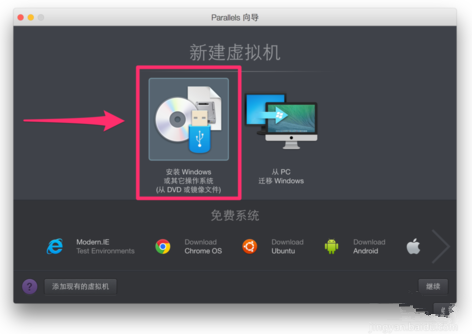
3、下载Win7系统镜像文件的时候,需要注意(千万不要下载Chostwin7版本,国内的极大多数都是这种版本),可以去微软的官网和其他人分享的一些网址下载win7旗舰安装版。Ghost版本的在ParallelsDesktop10中不能被识别,下载好了也是白下。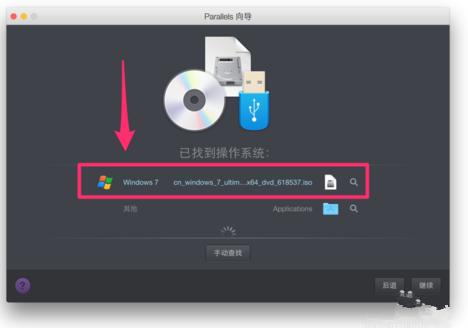
4、等ParallelsDesktop10自动搜索到win7的镜像,并将其载入界面的时候,下一个步骤就可能会遇到需要windows产品秘钥,如果自己暂时没有,可以考虑先把秘钥前方的小勾勾去掉,也是一样可以正常安装的。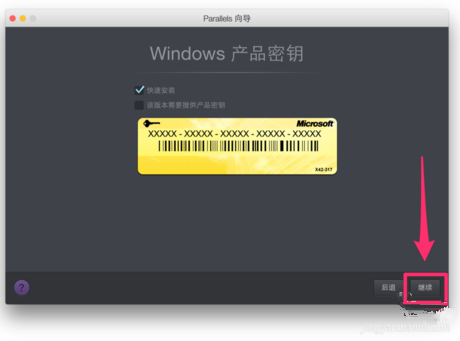
5、在ParallelsDesktop10的向导中,windows7居然还有这么人性化的设计,根据自己对windows的主要用途,来选择自己使用windows7的主要用途,是提高生产力,打游戏,做设计,还是编程,选择一个继续前进。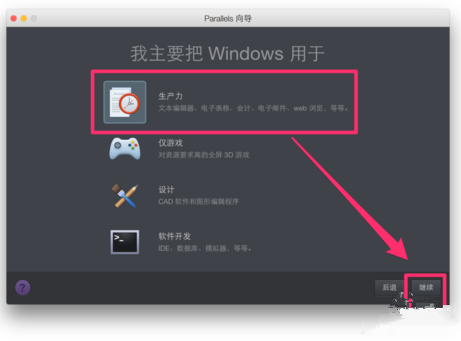
6、此时进入系统的加载和识别阶段,可能会弹出来一个选项框,让你选择到底是哪一个类别的windows版本,我选择的是旗舰版,进入下一步。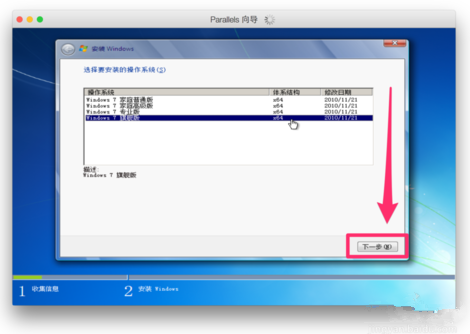
7、进入到windows的正常安装流程,一路的下一步,都是没有什么技术性的东西。安装系统的界面和在windows中的界面感觉基本是一样的。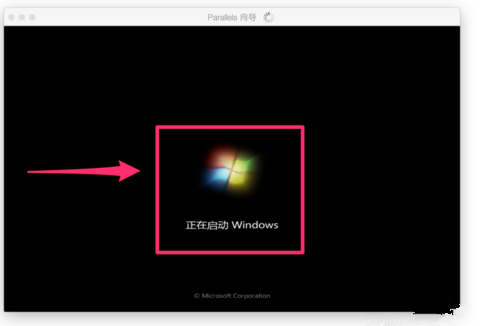
8、经过一会儿的等待,感觉应该10多分钟左右,没有具体掐过时间,但是肯定不是漫长的等待,windows7的界面就跃然MacBook之上了,用ParallelsDesktop10装个虚拟机,确实很方便。更重要的是,ParallelsDesktop10还能够装chromeos等多种系统。本节教程完毕。
注
不能够下载Ghost版本的win7系统
需要认清楚下载的win7系统镜像是否为64位,以便更好的配合MacBook。
parallels desktop 破解版WIN10安装方法
1、当我们在ParallelsDesktop里安装完成虚拟机系统以后,接下来请点击顶部的“操作”菜单里的“安装ParallelsTools”选项。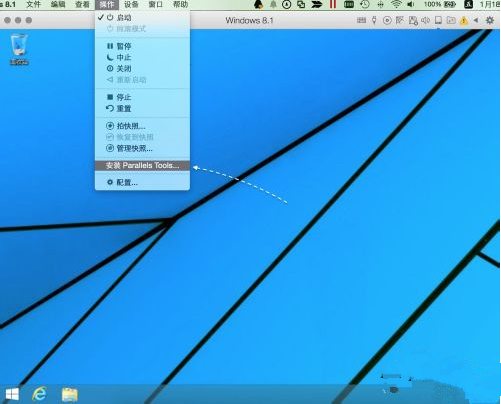
2、接着会弹出会加载一个ParallelsDesktop的驱动光盘到虚拟机,一般情况下会自动弹出并安装。点击“继续”按钮。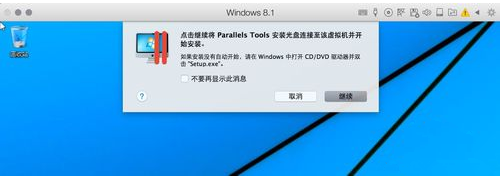
3、如果安装驱动的界面没有自动弹出的话,请打开虚拟机系统中的“我的电脑或资源管理器”窗口,双击一个名为ParallelsTools的光盘。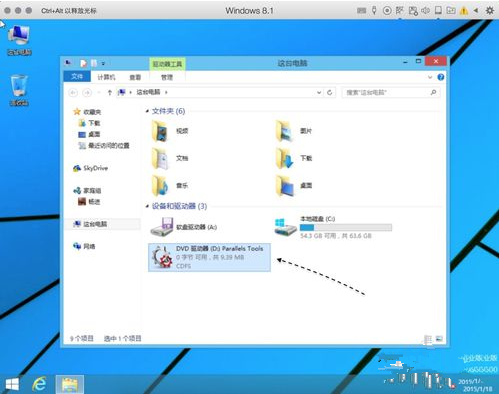
4、随后系统可能会提示我们是否要安装这个应用程序,点击“是”按钮继续。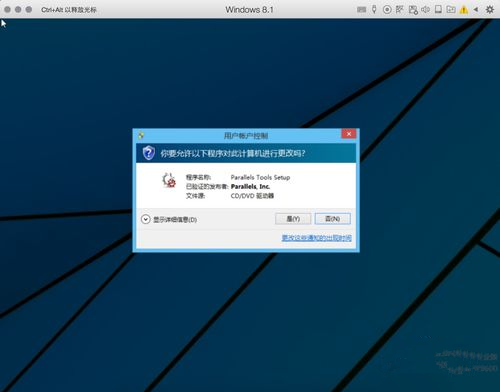
5、接下来就请慢慢等待ParallelsDesktop为系统安装驱动,如图所示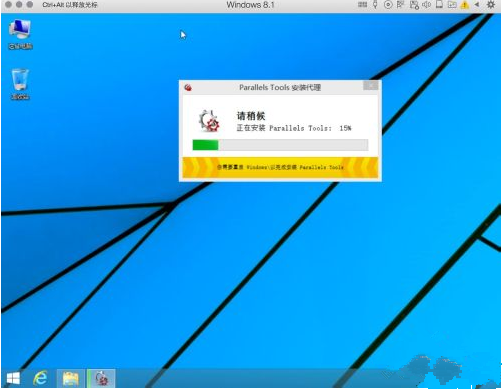
6、当驱动安装完成以后,请点击“重新启动”按钮。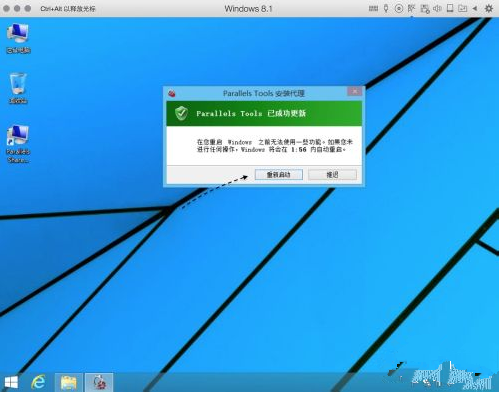
7、随后等虚拟机中的系统重启完成以后,打开电脑的设备管理器,可以看到所有驱动都已经打上,处于正常工作状态了。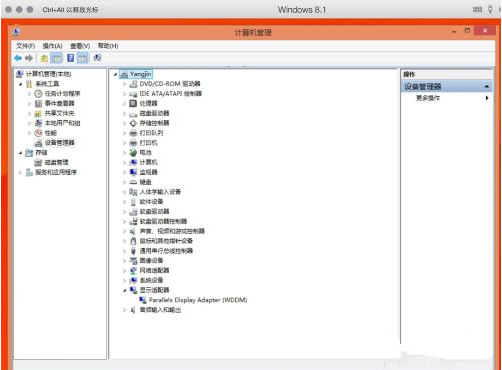
下载仅供下载体验和测试学习,不得商用和正当使用。
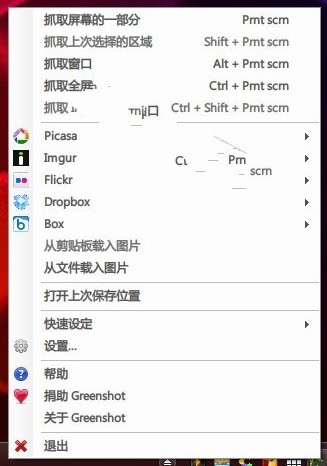
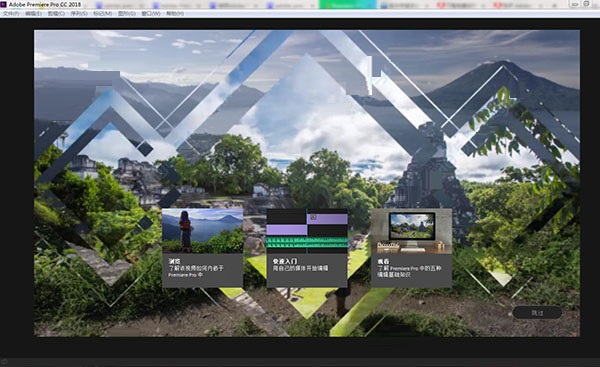
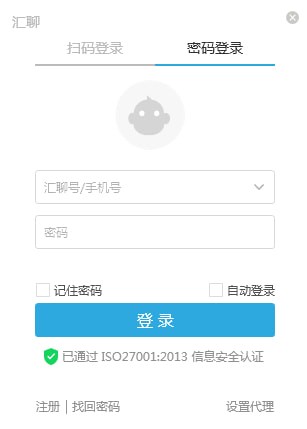
发表评论